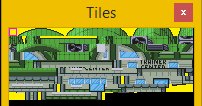Bugrhak
A long time ago I used to call myself "Subzero".
SEGUNDA CLASE
Temario de la clase:
-Crear tileset de cero sin sustituir.
-Reducción de tiles.
-Inserción de tiles.
Crear tileset de cero sin sustituir:
Para hacer eso nos valdremos de de al herramienta Advance Map 1.95.
Cabe destacar que este proceso es algo muy sencillo y fácil de hacer. Desconozco cual es el numero máximo de tiles que se pueda insertar y hasta donde he probado, he podido insertar 50 tileset tanto como primarios y secundarios. Recomiendo que antes de explotar este recurso, usen todos y cada uno de los tileset que ya posee el rom ya que de lo contrario estarán derrochando espacio libre dentro del rom.
Ya en la herramienta (con el rom obviamente cargado con anterioridad) nos dirigimos al editor de bloques. Dentro de este seleccionamos la opción “tileset” y luego la que aparece posteriormente:
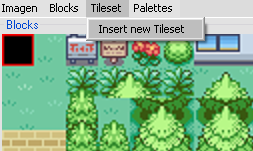
Allí se desplegara una pestaña con en la cal debemos seleccionar que tipo de tileset queremos, es decir, debemos seleccionar si queremos crearlo como primario o secundario.
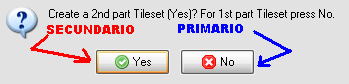
Un dato no menos importante es que a estos tileset no los vamos a identificar con números como 1,2,3,4,5,etc, es decir no los identificaremos por su numero de entre la lista de tileset que hay si no que por un numero en particular que nos asigna Advance Map. El numero que tiene nuestro tileset lo podemos ver en un mensaje que aparecerá en pantalla luego de haberlo insertado o también en en la vista de cabezal del mapa en cuestión.
Estos tileset son completamente iguales a los otros, podemos ponerle animaciones, animaciones de puertas. Si estamos en el AnimEditor para insertar una animación, para cargar el tileset hay que utilizar el numero que nos generó el AM (si, el numero con el que identificamos a tilesert).
Nota: Cuando se crea el tileset, este se inserta en un espacio vacío que la herramienta busca automáticamente. Si por alguna razón deseas elegir tu la dirección donde lo insertas, desactiva esta opción:
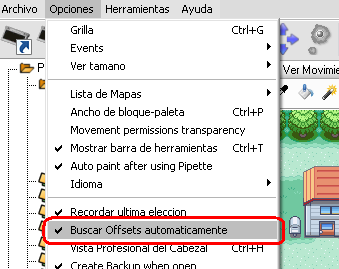
Por cada vez que insertes un tileset de este modo necesitaras repuntear algunas cosas como al tabla de tilesets. Al final puedes comprobar el offset en el cual se inserto el tileset usando la “Vista profesional del Cabezal”.
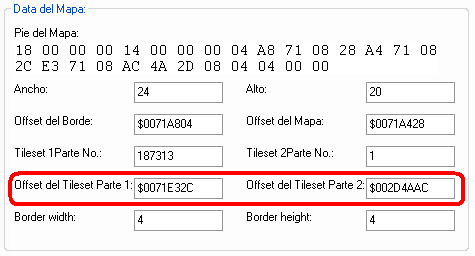
Reducción de tiles:
Para este apartado hará falta la herramienta Sphare Editor.
La reducción de un tile consiste esencialmente en hacer que estos ocupen el mínimo espacio dentro del tileset para así optimizar este y poder permitirnos aprovechar al máximo cada espacio que este nos ofrece.
Este proceso se realizara un poco manualmente y otro poco con ayuda de la herramienta,
comencemos:
Antes de comenzar a usar sphare, tenemos que saber que este elimina todo aquello que sea igual dentro de una imagen (cosa que podemos usar a nuestro favor para reducir tiles) pero no reconoce fragmentos que sean iguales pero que estén invertidos de derecha a izquierda.
Por ejemplo:
Si tenemos un árbol y este es igual tanto de derecha como de izquierda, Sphare no nos lo reconoce puesto que para la lógica de la herramienta aunque sean iguales pero inversos de derecha a izquierda eso ya los convierte en diferentes.
Por si aun no ha quedado claro he aquí un gráfico que lo explica:
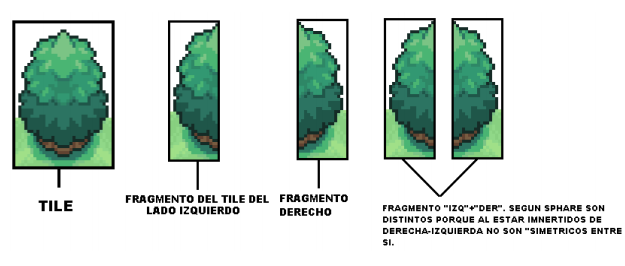
Explique esto antes que todo para que se den cuenta de que al reducir tiles como los arboles que suelen ser simétricos de derecha-izquierda, este proceso de reducir con chaspare no se puede aplicar, por ende hay que reducirlos a mano.
Ahora si queremos reducir el tamaño (no reducir sus dimensiones) que ocupa una casa en el tileset,nos podemos ayudar de la herramienta, siempre y cuando quitemos primero aquellas partes que son iguales pero invertidas de derecha-izquierda.
Pongamos un ejemplo:
El tile que yo reduciré es este de aquí:

Como se ha dicho anteriormente primero tenemos que quitar los todo aquello que sea igual pero
invertido, en mi caso quedaría así:

Como se ve he quitado gran parte de lo repetitivo, ahora solo queda quitar el resto con Sphare (puede suceder que queramos quitar lo repetido a mano debido a que puede ser un poco mas rápido pero yo prefiero hacerlo con la herramienta puesto que por algún despiste se haya pasado por alto algo que debía ser quitado y pese a eso estaremos malgastando un lugarcito de nuestro tileset):
Ya en la herramienta cargamos nuestro tileset dándole a “File>Import>Image to tileset...”
Luego de cargar la imagen se desplegara una ventana en la que hay que darle a “Guardar”
Y despues de eso se abre otra ventana en la que debemos cambiar esos “16” por un “8”.
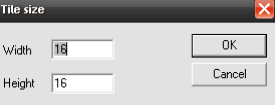
Luego le dan a “ok”
Y a la siguiente ventana que se despliega le dan a “si” (esta remueve todo lo que es “igual” en la imagen).
Ahora le hay que abrir el tile nuevamente con esta herramienta:
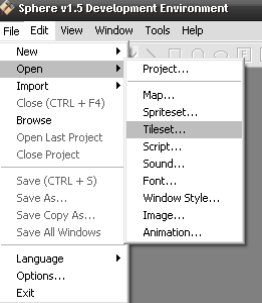
Otra ves se desplegara una ventana, en esta podemos seleccionar las “proporciones” (largo-ancho) del tile, podemos jugar con eso para que el tile aparezca “mas armado” pero esto poco importa ya que no afecta al tile.
Luego ya nos aparecerá el tile reducido, lo único que falta es hacer una Screenshot (captura de pantalla) para tener el tile reducido puesto que Sphare no nos permite exportar imágenes.
El tile me ha quedado de esta manera:

Inserción de tiles
Para este apartado se requerirán las siguientes herramientas:
Advance Map (preferentemente el 1.92)
Character Maker Pro
Paint (O cualquier otro de este mismo genero)
Lo primero que tenemos que comenzar haciendo es seleccionar los tiles e indexar su paleta y exportarla, pero como en la clase anterior ya se vio esta parte, esta vez no se verá ya.
Para empezar, debemos tener seleccionado el tileset que vamos a usar, en mi caso es este:
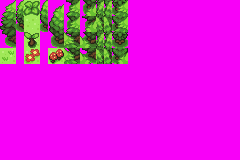
Como primer paso iremos a Advance map y abriremos el editor de bloques, allí hay que seleccionar primero la paleta en la que queremos insertar los tiles. Recuerden que en las paletas desde la “0” a la “6” pertenecen al tileset primario, y de al “7” a la “12” son propias del tileset secundario.
En mi caso la paleta que usaré será la “0”.
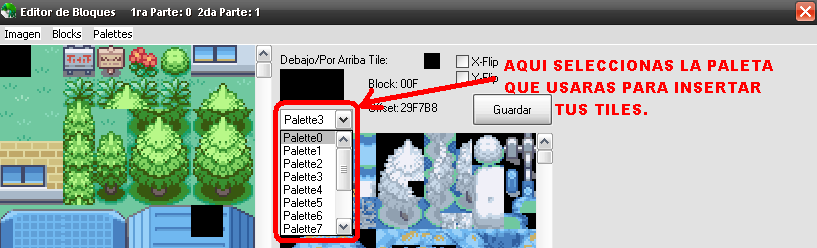
Recuerda que si guardaste tu paleta con CMP debes seleccionar el formato “ACT”.
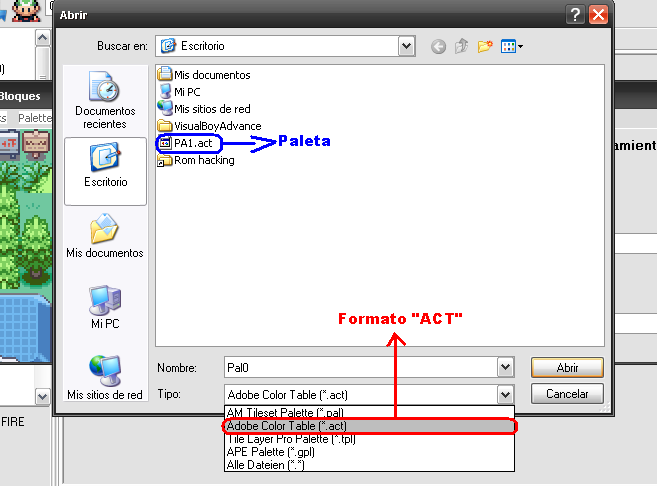
Se cargará la paleta, ahora debes dar a guardar:
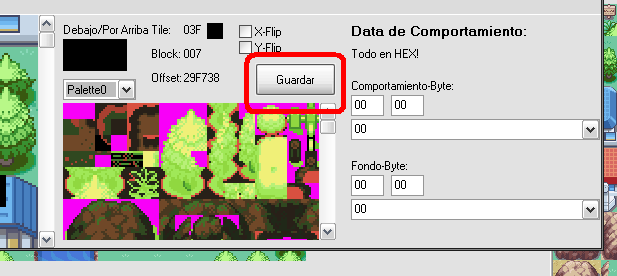
Una vez hecho eso procederemos a exportar el tileset para insertar los tiles en el: “Imagen>Guardar tileset 1”.
Abrimos con paint (u otro editor), el archivo generado y por supuesto también el archivo que contiene nuestros tiles.
Aquí lo que hay que hacer simplemente es ir pasando nuestros tiles al tileset que nos generó AM.
Cabe destacar que no es necesario guiarse por los que ya trae al juego, no pasará nada si acomodas a tu modo los tiles dentro del tileset.
Pero mucho cuidado, lo único de cada tileset que no se debe usar es la parte que se mostrará en la siguiente imagen, ya que si se usa, a la hora de probar el rom (jugarlo evidentemente) los tiles se verán mal y con una especie de “bugs”.
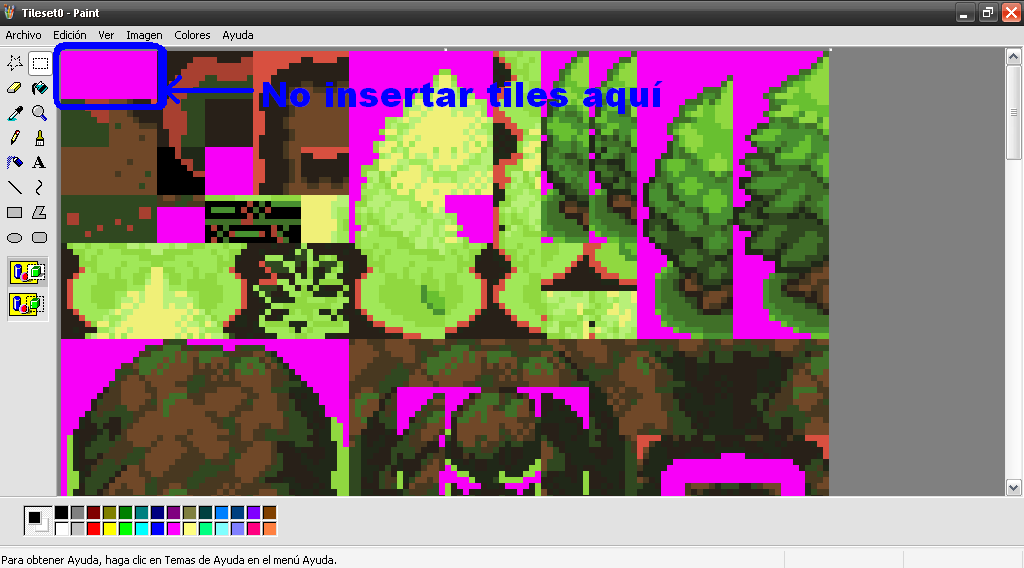
He aquí el resultado de como he insertado los tiles:
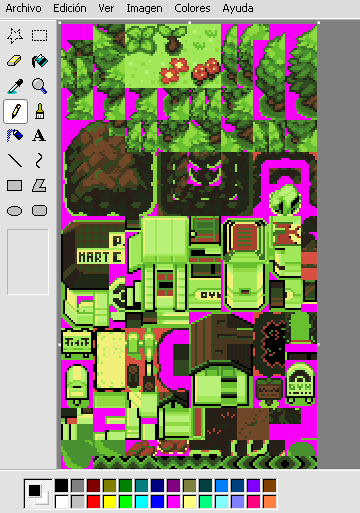
legado a este punto lo único que nos queda para tener los tiles en el rom es ir a AM y cargar el tileset que acabamos de editar para que tenga los tiles.
Entonces “Imagen>Cargar Tileset_ ” y elegimos el tileset.
Y ya está, se han insertado los tiles, solo basta con darle a “Guardar” y luego a “Palettes>Write palettes changes to file” para que los tiles se guarden en el rom.
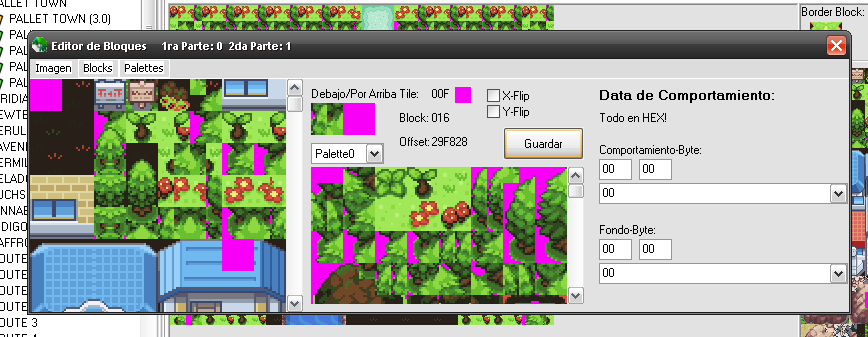
1)_Es recomendable que los tiles que tienes para insertar estén en el formato “.PNG” ya que por sus propiedades es suele ser mas fácil de editar y evitamos el frecuente problema que tiene CMP con respecto a los archivos de extensión “.BPM”. El problema que surge es que hay veces que la herramienta simplemente no permite que el archivo se abra.
2)_Character maker pro tiene la particularidad de que cuando indexas una imagen, esta queda con la cantidad de tiles que indexaste (a menos que añadas mas colores con la misma herramienta y vuelvas a indexar la imagen con la nueva cantidad de colores), utiliza esto a tu favor cuando quieras añadir mas tiles ya que tendrás un recolor casi instantáneo y completo y solo necesitarás hacer algunos retoques para mejorar el tile. Esto puede ser util para aquellos tiles que no utilizan mucha variedad de colores tales como las rocas, etc...
2)_Character maker pro tiene la particularidad de que cuando indexas una imagen, esta queda con la cantidad de tiles que indexaste (a menos que añadas mas colores con la misma herramienta y vuelvas a indexar la imagen con la nueva cantidad de colores), utiliza esto a tu favor cuando quieras añadir mas tiles ya que tendrás un recolor casi instantáneo y completo y solo necesitarás hacer algunos retoques para mejorar el tile. Esto puede ser util para aquellos tiles que no utilizan mucha variedad de colores tales como las rocas, etc...
Salu2Tarea:
1) Reduzca uno de estos 3 tiles:

2) Usando lo visto anteriormente, cree un conjunto de tiles de naturaleza (ej: arboles, suelo, hierva, etc) e insertelos.
Queda a criterio de cada uno que tarea realiza cada usuario, pero si hace ambas, pues mejor, avanzará mas rápido ^^
Hasta aquí llega la esta clase, la próxima será posteada sin falta el día Lunes 19 de septiembre, hasta entonces.
Si alguno necesita la herramienta Sphare >>AQUI LA TIENE<<
Última edición: